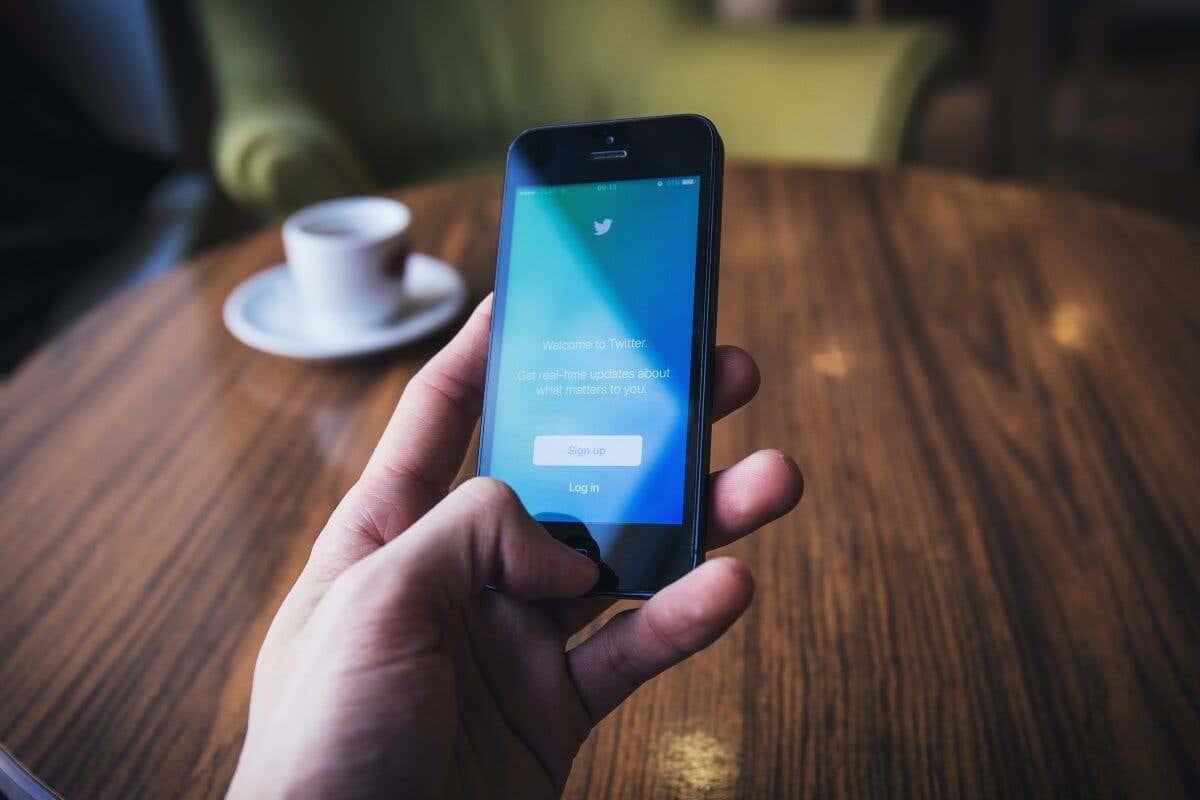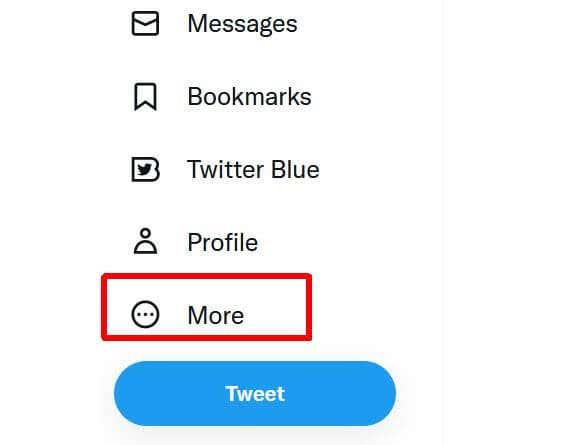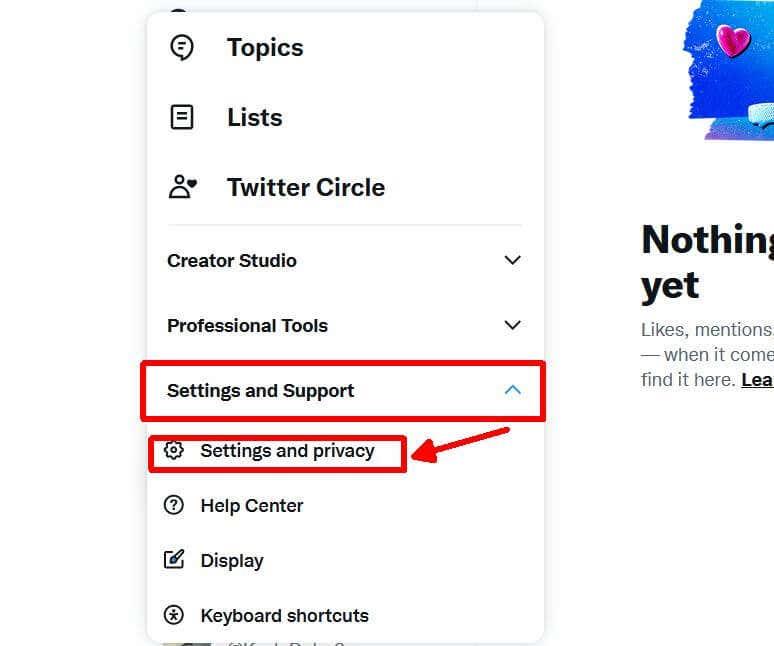Twitter ist eine Social-Media-Plattform , auf der viele ihre Ideen, Gedanken, Lebensaktualisierungen sowie Fotos oder Videos teilen. Wenn Sie eine große Sammlung von Tweets haben, die Sie behalten möchten, können Sie ein Archiv Ihrer Twitter-Daten herunterladen. Dies kann sehr nützlich sein, um Ihre Tweets aufzuzeichnen, selbst wenn Sie Twitter verlassen oder Ihr Konto löschen oder etwas mit Twitter als Ganzes passiert.
Sie können ein Archiv Ihrer Tweets auf Ihren PC sowie auf iOS- und Android-Geräte herunterladen. Der Vorgang hierfür ist auf jedem Gerät etwas anders, aber alle werden in diesem Artikel behandelt.
Inhaltsverzeichnis
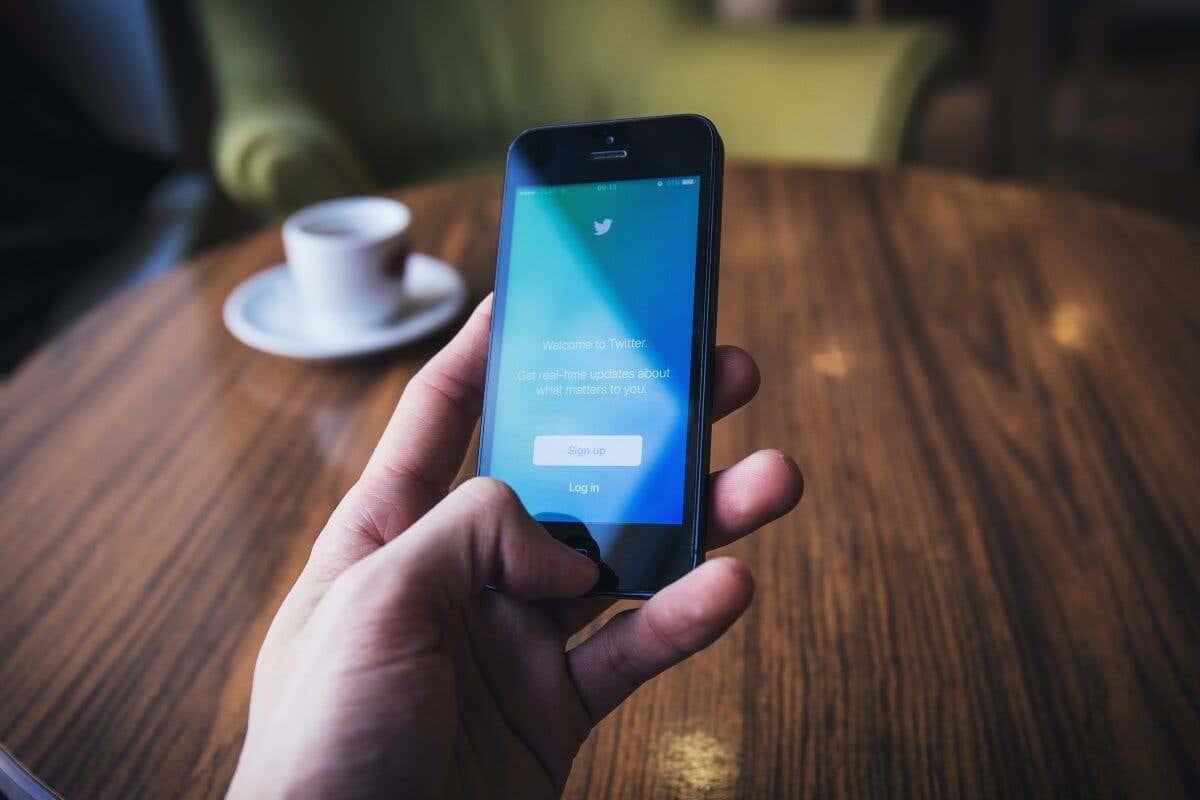
Neben dem Herunterladen Ihrer Tweets können Sie auch ein Archiv mit Informationen zu Ihrem Konto herunterladen, z. B. Ihre Profilinformationen, Direktnachrichten, alle von Ihnen geteilten Medien, Follower und diejenigen, denen Sie folgen, und mehr.
So laden Sie Ihre Tweets herunter
Das Anfordern eines Archivs Ihrer Tweets ist sehr einfach. Bedenken Sie jedoch, dass es einige Tage dauern kann, bis Ihre Informationen zum Download bereitstehen. Sobald es fertig ist, erhalten Sie eine E-Mail mit der Benachrichtigung. Der Vorgang zum Herunterladen Ihres Twitter-Archivs unterscheidet sich je nach verwendetem Gerät. Befolgen Sie daher die unten aufgeführten Anweisungen für Ihr Gerät.
Über den Desktop herunterladen
- Gehen Sie auf der Hauptseite von Twitter zur Option „Mehr“ in der linken Seitenleiste.
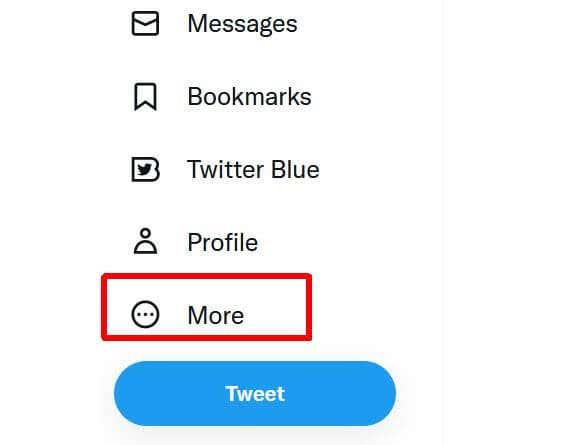
- Wählen Sie Einstellungen und Support > Einstellungen und Datenschutz .
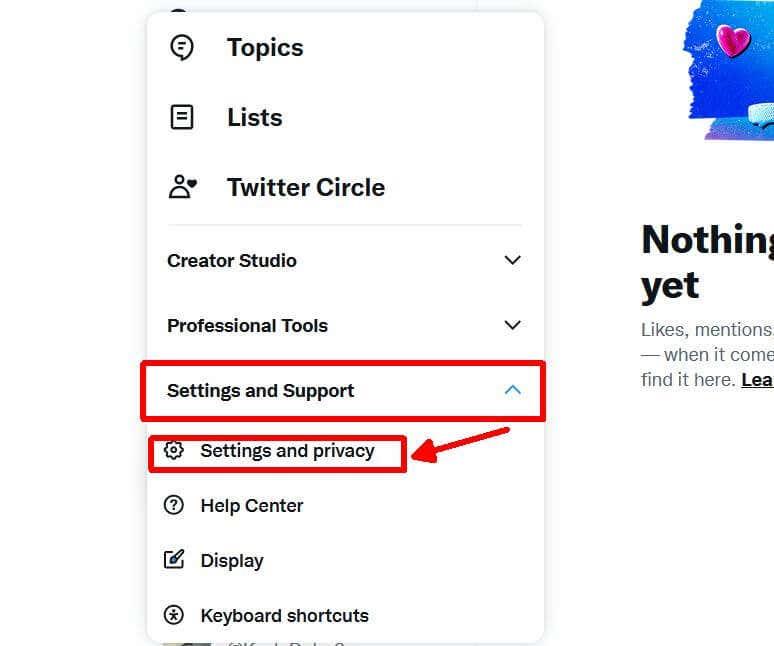
- Gehen Sie zu Ihr Konto > Laden Sie ein Archiv Ihrer Daten herunter.
Hier können zwei Optionen auftreten. Wenn Sie Ihr Konto noch nicht bestätigt haben, müssen Sie Ihre Identität im Hilfecenter bestätigen. Befolgen Sie dazu diese Anweisungen.
- Nachdem Sie zum Hilfecenter weitergeleitet wurden, finden Sie unter Wie können wir helfen? Wählen Sie „Ich fordere Twitter-Kontoinformationen an“.
- Wählen Sie im Feld darunter „ Die Twitter-Kontoinformationen gehören zu“ die Option „ Ich“ aus .
- Wählen Sie unter „Erzählen Sie uns mehr“ die Option „Ich benötige Zugriff auf meine Twitter-Daten“ aus .
- Geben Sie die erforderlichen Informationen ein, einschließlich Ihres vollständigen Namens, Ihres Twitter-Benutzernamens, Ihrer E-Mail-Adresse, Ihres Wohnsitzlandes und der Art der Informationen, die Sie erhalten möchten. Bei den Kontoinformationen handelt es sich um Ihre Profilinformationen, bei Tweets handelt es sich um ein Archiv aller Ihrer Tweets.
- Anschließend müssen Sie Fotos Ihres amtlichen Ausweises hochladen. Darunter müssen Sie Ihren Namen als Unterschrift eingeben.
- Aktivieren Sie das Kontrollkästchen ganz unten und wählen Sie dann „Senden“ aus .
Wenn Sie Ihr Konto verifiziert haben, können Sie Ihre Identität per Telefon oder E-Mail bestätigen.
- Wählen Sie die Schaltfläche Code senden .
- Suchen Sie den Code, der an Ihre Telefonnummer oder E-Mail-Adresse gesendet wurde, und geben Sie ihn ein.
- Klicken Sie auf die Schaltfläche Archiv anfordern .
Danach kann es einige Tage dauern, bis Twitter Ihre Anfrage bearbeitet und Ihre Informationen zum Download bereithält. Sobald es fertig ist, können Sie zu Ihren Einstellungen zum Abschnitt „Archiv Ihrer Daten herunterladen“ zurückkehren und „Daten herunterladen“ auswählen .
Laden Sie Twitter-Daten über die mobile App herunter
- Tippen Sie auf Ihr Profilsymbol und wählen Sie Einstellungen und Support > Einstellungen und Datenschutz.
- Wählen Sie Ihr Konto > Archiv Ihrer Daten herunterladen.
- Wählen Sie „Code senden“, um Ihre Identität zu überprüfen, und geben Sie den Ihnen zugesandten Code ein.
- Tippen Sie auf Archiv anfordern .
Auch hier kann es einige Tage dauern, bis Sie Ihre Daten erhalten. Sie können zu dieser Seite zurückkehren, um Ihre Daten herunterzuladen, sobald sie fertig sind.
Laden Sie Twitter-Daten über die Android-Twitter-App herunter
- Tippen Sie auf das Menüsymbol oder Ihr Profilbildsymbol. Möglicherweise haben Sie eines davon.
- Tippen Sie auf Einstellungen und Datenschutz > Konto.
- Gehen Sie zu Daten und Berechtigungen > Ihre Twitter-Daten .
- Bestätigen Sie Ihre Identität mithilfe eines Codes, der an Ihr Telefon oder Ihre E-Mail-Adresse gesendet wird, indem Sie auf Code senden tippen und diesen eingeben.
- Tippen Sie auf Daten anfordern.
Wenn Ihre Informationen fertig sind, können Sie in Ihren Einstellungen zu dieser Seite zurückkehren, um sie herunterzuladen.
Herunterladen Ihrer Twitter-Daten
Sobald Sie eine E-Mail erhalten, dass Ihre Daten zum Download bereitstehen, können Sie dem Link in der E-Mail folgen, der Sie zu Ihren Twitter-Einstellungen führt. Befolgen Sie diese Schritte, um Ihre Daten herunterzuladen.
- Klicken Sie auf der verlinkten Seite „Archiv Ihrer Daten herunterladen“ auf die blaue Schaltfläche „Archiv herunterladen“ .
- Klicken Sie auf der nächsten Seite erneut auf Archiv herunterladen . Die ZIP-Datei Ihres Twitter-Archivs wird auf Ihren Computer heruntergeladen.
- Öffnen Sie die ZIP-Datei mit einem Dateimanager wie 7Zip und extrahieren Sie die enthaltenen Dateien auf Ihren Computer.
Diese Dateien können geöffnet werden, um Ihre Twitter-Daten anzuzeigen, einschließlich Tweets und Medien, die mit dem Twitter-Konto verknüpft sind.
Archivieren Sie Ihre Twitter-Daten ganz einfach
Auch wenn es eine Weile dauert, bis Ihre Twitter-Daten zum Download bereitgestellt werden, ist es sehr einfach und unkompliziert. Wenn Sie Ihre Tweets, geteilten Medien oder andere Twitter-Inhalte speichern möchten , befolgen Sie dazu die in diesem Artikel beschriebenen Schritte.